Създайте винтидж типографска покана за сватба
Днес ще направим крачка назад от мрежата, за да се впуснем в добър стар модерен проект за печат. Поканите за сватба са се превърнали в основна цел за експерименти за отглеждане в домашни условия, така че ще се потопим в едно и ще видим какво можем да измислим.
Ще използваме основен фокус върху типографията, комбиниран с няколко прости икони, за да придадем на крайния продукт изискана винтидж привлекателност. Освен това ще направим цялото нещо, използвайки само два цвята на място.
Краен продукт: Погледнете или го изтеглетеНастройка на документа
Първото нещо, което трябва да направим, е да настроим документ. Аз ще използвам Adobe Illustrator за този проект, но процесът е изключително подобен в InDesign, така че трябва да можете да следвате просто добре, ако това е начинът, който предпочитате да извървите.
За размера на документа, нека да преминем с основни пет на седем с осми инчов кървене по целия път. Ще използваме плътен бял фон, така че кървенето да не е твърде решаващо, но е добра практика винаги да се уверите, че сте го задали.

Още нещо, което обичам да правя, е да създам ръководство за областта на живо, което служи като основно визуално представяне на това доколко всяко произведение на изкуството или тип е позволено да стигне до края на документа. С дизайна на печат искате да избегнете неудобни елементи за прегръщане на ръба и не забравяйте да имате достатъчно място за дишане около ръба.
За целта вземете инструмента за правоъгълник и щракнете веднъж върху празното си платно. Това трябва да изведе кутия, която ви позволява да въведете размерите на формата си, въведете 4.75 инча за ширината и 6.75 инча за височината.
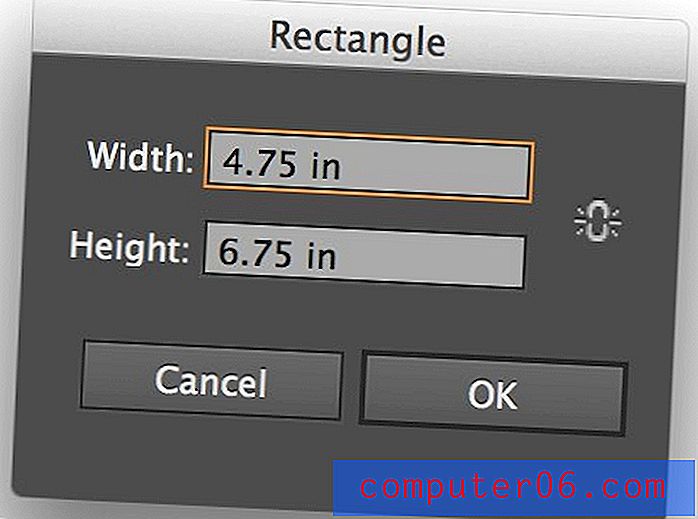
След като имате големия правоъгълник на страницата, го центрирайте с инструментите за подравняване в горната част на вашия документ. Уверете се, че е избрано “Align to Artboard”, след това подравнете полето вертикално и хоризонтално към центъра.
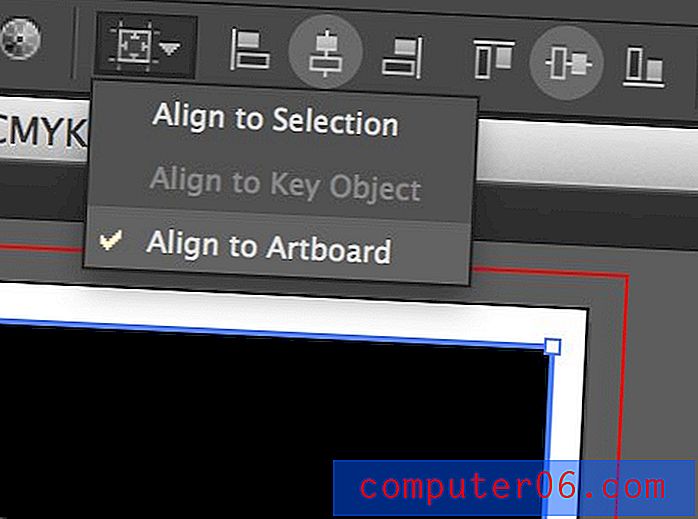
Сега искаме да превърнем тази кутия в водач. За да направите това, можете или да натиснете Command-5 или да отидете на View> Guides> Make Guides .
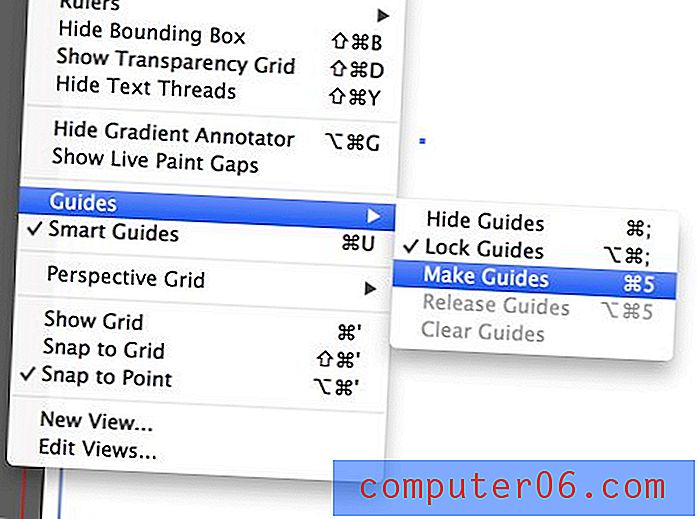
Сега краищата на вашия документ трябва да изглеждат като изображението по-долу. По подразбиране вашите водачи ще бъдат настроени на солидна линия, но аз обичам да променя това на пунктирана линия в предпочитанията на Illustrator. Също така обичам да се уверя, че водачите са заключени с Command-Option-Semicolon .

Печат на дата
Докато проектирам нещо, обичам да мисля каква информация ще бъде най-важна. Поразява ме, че за покана за сватба, датата е една информация, която зрителите веднага ще искат да знаят. Когато окачат поканата на хладилника си и се обърнат към нея по-късно, това вероятно е информацията, която те ще търсят.
„Въпреки че можете технически да получите безплатни шрифтове Lost Type, добре е да оставите съвет, за да покажете своята благодарност на дизайнера. "В резултат на това искаме да направим това хубаво и видно, така че ще започнем от тук. Преди да започнем обаче, ще ни трябва шрифт. Имам нужда от нещо силно и привлекателно, което мога да използвам в целия дизайн, като се има предвид, че той ще бъде почти изцяло съставен от тип.
Тъй като ще направим винтидж вид, мисля, че Duke от Lost Type е идеалният избор. Обърнете внимание, че докато можете технически да получавате шрифтове Lost Type безплатно, е добре да оставите съвет, за да покажете своята благодарност на дизайнера.
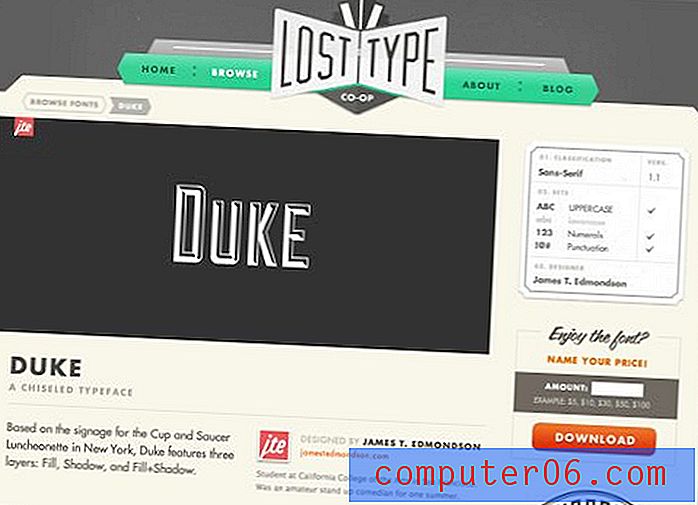
След като изтеглите и инсталирате шрифта, въведете датата си с хубави големи букви, както е показано в примера по-долу. Обърнете внимание, че използвам варианта „запълване“ на шрифта.
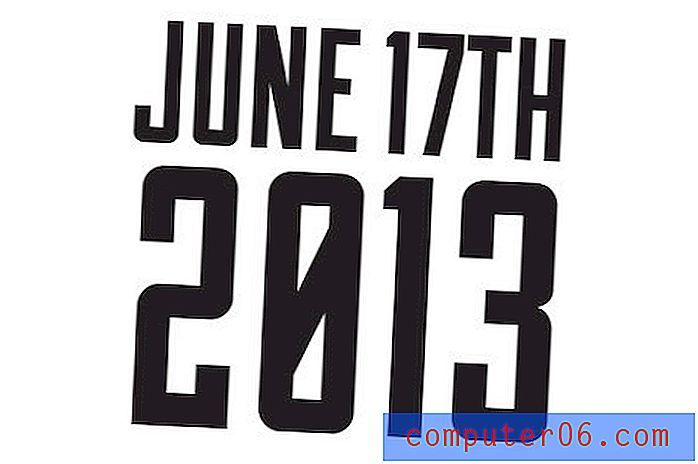
Искам това да стане още по-привличащо вниманието, че в момента е, ще има много тип на страницата и това трябва да се открои някак. За да постигнем това, нека го обърнем на черна кутия.
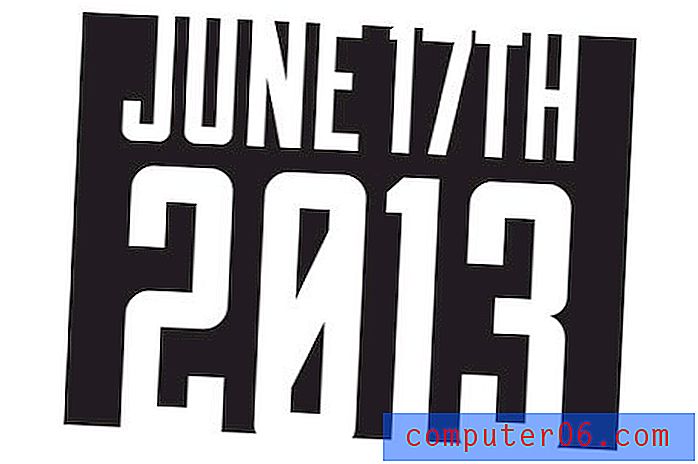
Забележете как типът всъщност се простира извън границите на кутията, това е важно парче от естетиката, така че не забравяйте да го повторите. За справка кутията е около 2 х 1, 5 инча.
Заглавие
Сега е време да забиете заглавие. Техниката, която ще използваме за това, е много подобна на тази, която направихме за датата. Въведете думите като в примера по-долу, като долната дума заема същото количество хоризонтално пространство като горния ред.
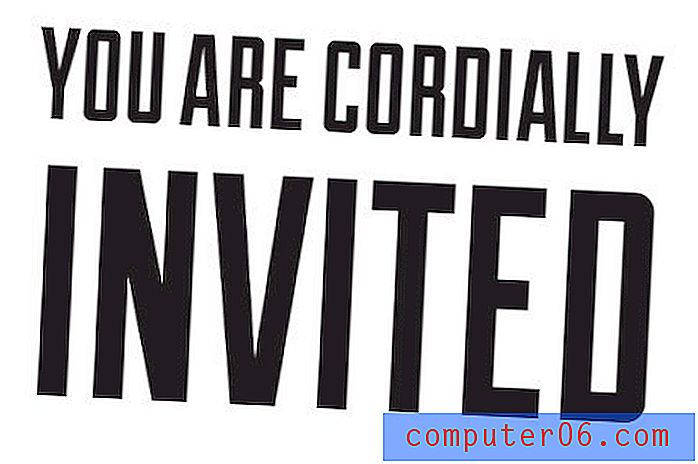
За да добавим малко визуален интерес тук, нека хвърлим дебело подчертано. Начертайте линия под текста и му придадете четирикратен щрих.
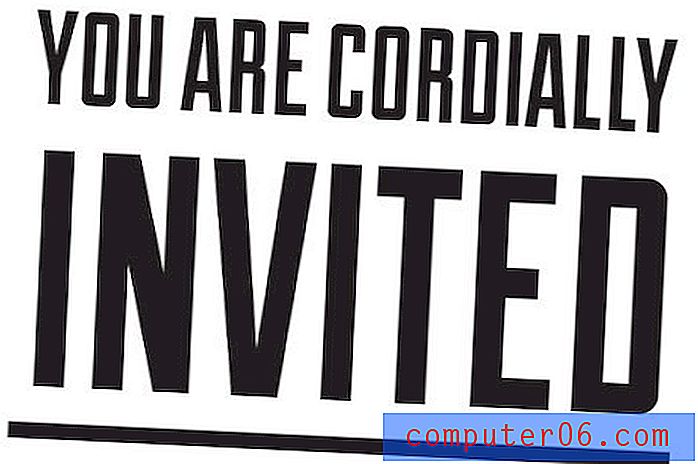
Това е хубаво, но все пак е малко ясно. Нека го измислим с втори удар. Хвърлете още един на дъното и задайте хода на една точка.
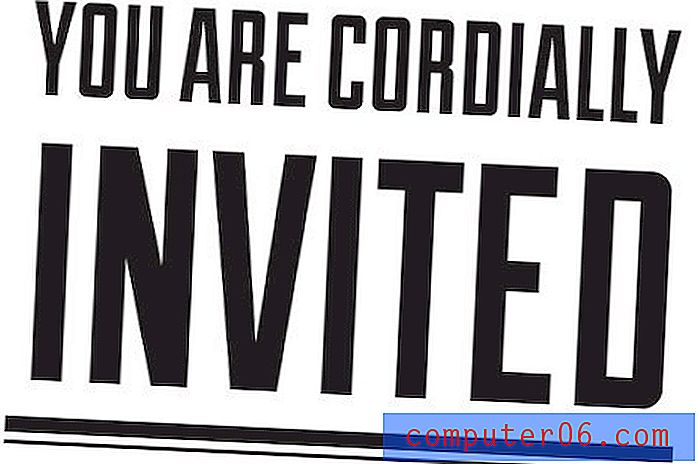
Удряйте това върху горната част на документа до печат с дата. Горната част на вашия документ трябва да изглежда така:
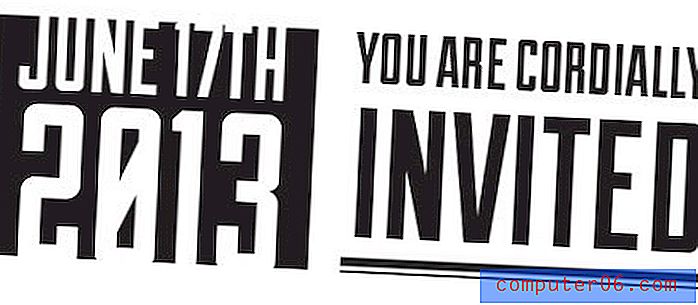
цвят
Сега, когато имаме няколко елемента на страницата, бих искал да започна да мислим за цвета. Бихме могли да проектираме цялото нещо в черно и бяло, след което да добавим цвят, но аз съм твърде разсеян за такава дисциплина, така че нека скочим напред и да го направим сега.
Само два цвята?
Винаги помнете, че светът на печат е драстично различен от света на уеб. Едно от нещата, които трябва да обмислите много внимателно при задачите за печат, е цветът и как е свързан с цената.
„Това е голямо решение, защото силно ограничаваме възможностите си за дизайн.“Дали това ще бъде стандартен четирицветен CMYK печат? Или може би искате да спестите малко пари и да отидете с един цвят. Какво ще кажете да разделим разликата и да направим двуцветен печат? Това е голямо решение, защото силно ограничаваме възможностите си за дизайн. Продължаването напред с двуцветен печат означава, че можем да имаме два цвята и два цвята само в нашия дизайн. Нищо друго!
В тези случаи обикновено се обръщаме към точкови цветове (). За да получите достъп до тях в Illustrator, щракнете върху малкото падащо меню в панела Swatches и отворете Swatch Library> Color Books> PANTONE + Solid Coated .

Това трябва да доведе до голяма решетка от тонове на PANTONE. Превключете към изглед на списък и потърсете PANTONE 299 C и PANTONE 7554 C. Това са двата цвята, които ще използваме през целия ни дизайн. Приложете ги към нашите съществуващи елементи като така:

Забележка: Цветните петна са подходящи само ако получавате артикула, отпечатан в търговски център за печат, който е създаден за такъв процес. Мастиленият принтер за домашен офис не е полезен за този тип дизайн, вместо това използвайте CMYK.
Изневяра с двуцветен дизайн
Досега изглежда добре, но искам да направя нещата малко по-интересни. Все още няма толкова много вариации, колкото бих искал там да има. За да поправим това, се нуждаем от трети цвят. Не можем обаче да направим това, защото използваме двуцветен печат! Или можем?
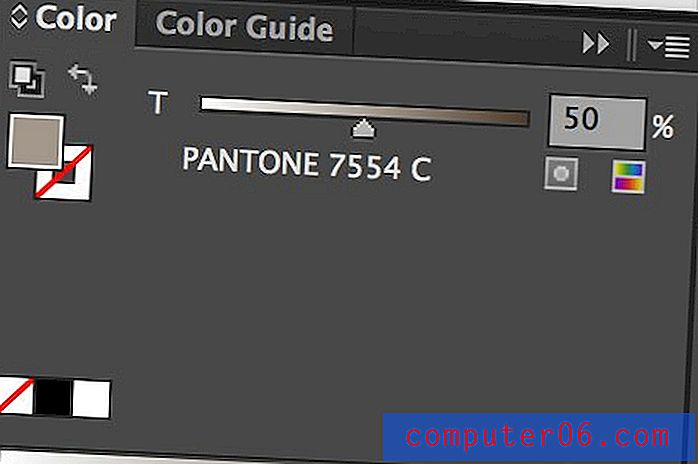
Както можете да видите на снимката по-горе, точковите цветове имат специален цветен плъзгач, който ви позволява да промените начина на нанасяне на мастилото. Променяйки процентите, можем да променим външния вид на цвета, без да се изисква да се зарежда различен цвят в пресата. Много готино!
Имайки това предвид, нека преработим нашите две части от елементи. Задайте линията „Ти сърдечно“ на 50% и остави „поканен“ на 100%.

Поканете параграф
Придвижвайки се направо, време е да хвърлите параграф, който поздравява получателя на поканата с някои подробности за случващото се.
За целта пуснете абзац с обосновано подравняване и го напълнете с какъвто и да е текст. Копието за сватбена покана има тенденция да бъде официално, но не се колебайте да бъдете леки, това е вашият дизайн!
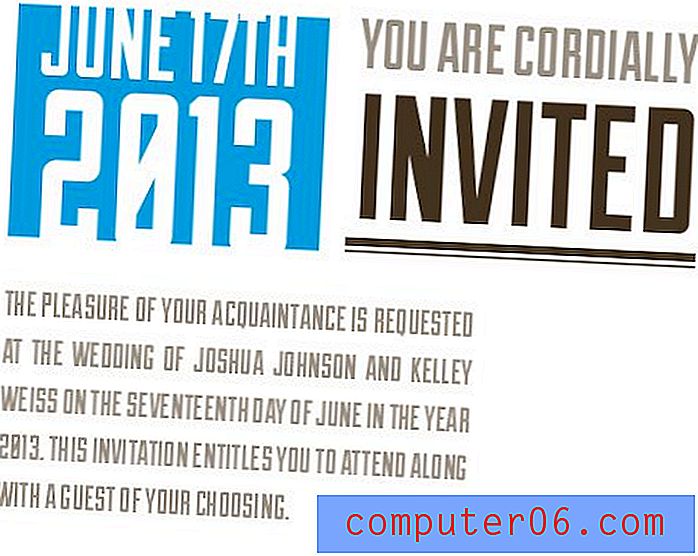
Като се има предвид, че сме направили избора да използваме всички главни, sans-serif шрифтове, трябва да имаме предвид, че четимостта ще бъде проблем. Всички букви изглеждат еднакво и е лесно да загубите мястото си. За да помогнем за това, нека подчертаем важните части от съобщението с промяна в цвета.
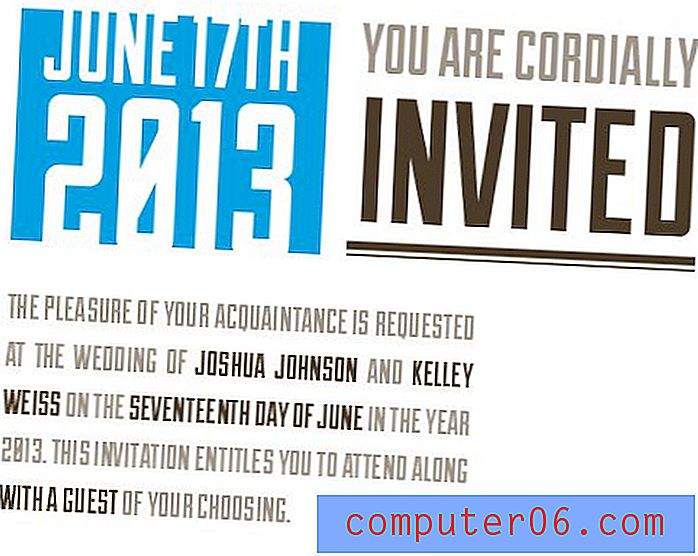
Сега най-важната информация (имена, дата и опция за гост) се откроява и може да бъде лесно разположена без браузър, предизвикващ главоболие.
Икона на пръстен
Целият този текст започва да става малко монотонен. Нека го разделим с хубава голяма графика. Една снимка би съсипела естетиката, която вървим, и би било малко сложно да се разградим до два цвята, така че нека да отидем с обикновена икона вместо това. Той ще отговаря на нашия стил перфектно.
Първата ми спирка за прости икони за дизайнерски проекти е The Noun Project, която е заредена с напълно безплатни икони за почти всичко, което бихте могли да искате. Най-добрата част: не е нужно да изтегляте огромни набори от икони, просто намерете желаната икона и изтеглете отделния SVG файл.
След малко сърфиране намерих иконата на пръстена отдолу, която е идеална за нашата покана.
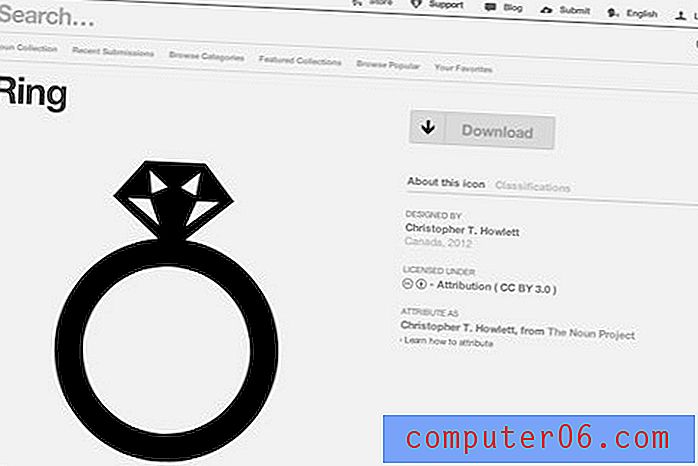
Нека оставим това до абзаца (Illustrator обработва SVG файловете просто добре). Използвайте цвета на PANTONE 299 C за пръстена и го увеличете, така че да пасва добре на пространството.
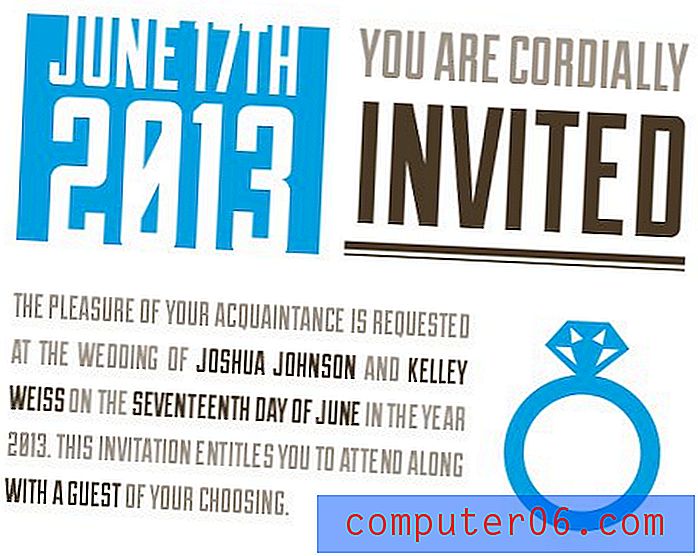
Булка и младоженец
До този момент ние поставихме голям акцент върху събитието и недостатъчно върху реалните хора. Искаме хубав голям къс текст, който подчертава двете щастливи любовници. Това гарантира, че щом погледнете поканата, можете да видите кой се жени.
Използвайки дизайнерския стил и процесите, които вече сме установили, това може да премине доста бързо. Започвам, като въвеждам имената и ги центрирам, след което фланирам това заглавие с две други графики.

Отдясно ще поставим икона на булката и младоженеца (тъй като тук говорим за булката и младоженеца), а отляво ще направим персонализирана графика, използвайки метода на два щриха, който прилагаме в разделителни линии и икона на сърцето.
Ще хвърлим всичко това под художественото произведение, което сме разработили преди. От практическа гледна точка, това е добър шанс да насърчите гостите си към RSVP, затова хвърлих параграф и за това.
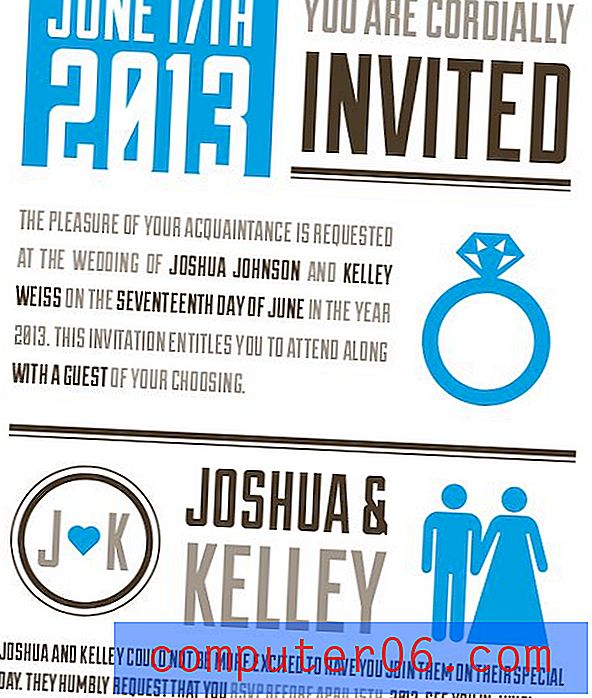
Кога и къде?
Почти приключихме с тази покана, но има една невероятно важна информация, която оставихме без значение: кога и къде е церемонията?
„В долната част на страницата всъщност са първостепенни недвижими имоти за ключова информация.“Може да изглежда странно да оставите тази жизненоважна информация за последно, но най-отдолу на страницата всъщност е първостепенна недвижима собственост за ключова информация. Очите ви почти винаги ще гледат в горната или долната част на страницата за важни данни.
За да свържем това с датата, която е в горната част на страницата, ще използваме един от най-силните инструменти за дизайн: повторение. Вземете обърнатия стил на датата в горната част на страницата и го приложите и тук:
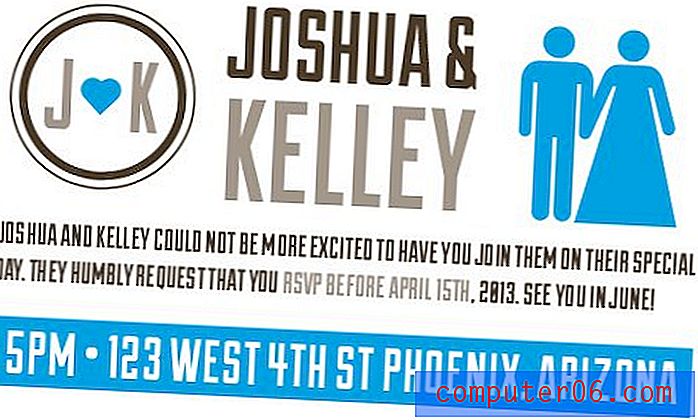
Това е много умишлена стъпка, която визуално завързва горната и долната част на поканата заедно чрез подобни визуални сигнали. Те са единствените места на страницата, които използват този обратен стил, така че ще останете с впечатлението, че са свързани по някакъв начин, дори ако не осъзнавате съзнателно.
Изтегли го!
За да завършите, просто преминете и се уверете, че подравняванията ви изглеждат добре. Лесно е да получите помия, докато правите промени, но искате готовият продукт да бъде перфектен. Ако сте твърде мързеливи, за да изградите своя собствена, не се притеснявайте, можете да имате моя!
Готови .ai и .eps файлове: Щракнете тук, за да изтеглите.
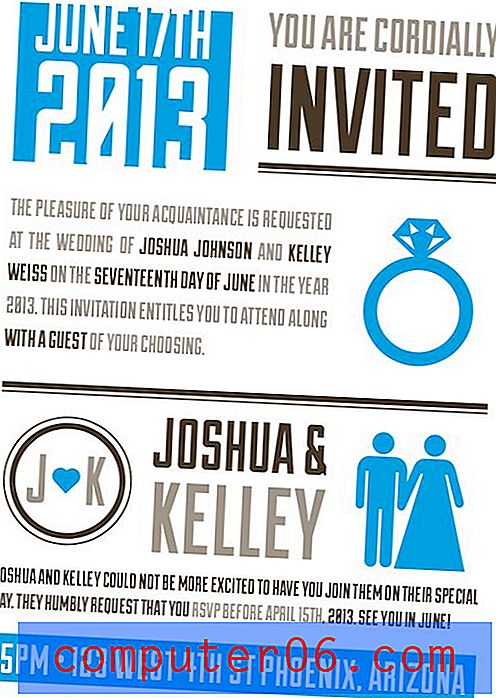
заключение
Днес използвахме Adobe Illustrator за изграждане на реколта типографска покана за сватба, използвайки два цвята на място. Крайният резултат е доста стилен и е чудесен начин да обявите сватба за вас или приятел. Оставете коментар по-долу и ни кажете какво мислите!
Ако сте на пазара за още малко вдъхновение за сватба, разгледайте нашата колекция от 50 примера за чудесно проектирани покани за сватба.



